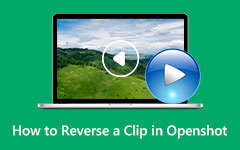Komplette instruksjoner om hvordan du spiller av en video i revers
Vil du vite hvordan spille av en video i revers fordi du vil ha en unik innvirkning på videoen din? I så fall, les denne veiledningen nøye for å få et avgjørende svar på spørsmålet ditt. Omvendt videoavspilling og visning er underholdende. Omvendt video ser ofte ut til å være magi. Å spille av videoen bakover er en morsom ekstraeffekt som gir filmen din et spennende og overraskende preg. Det er underholdende å se folk gå og bakover, fossefall som går tilbake på en klippe, hoppe folk på toppen av bygningen og mer. Så hvis du vil ha det gøy med å redigere videoen din, les denne artikkelen og få den beste metoden ved å bruke flotte applikasjoner med et videoreverseringsverktøy.
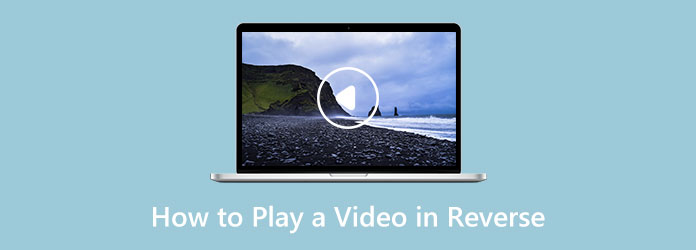
Del 1. Effektiv metode for å reversere en video på et skrivebord
For å spille av videoen i omvendt modus, kan du bruke Tipard Blu-ray-spiller. Når du bruker denne nedlastbare applikasjonen, kan du raskt reversere videoen. Den har et brukervennlig grensesnitt og grunnleggende metoder. På denne måten kan du få utmerkede resultater med bare noen få klikk. Med denne bakoverfunksjonen kan du gå tilbake til forrige scene du ønsker. Denne applikasjonen er også tilgjengelig på både Windows og Mac, noe som er praktisk for alle brukere.
I tillegg, bortsett fra å reversere en video, lar Tipard Blu-ray Player deg spille av Blu-ray-filmer på datamaskinen din mens du opprettholder 100 % kvalitet. Du kan se alle Blu-ray-plater, mapper og ISO-bildefiler med denne gratis Blu-ray-spilleren og se den nyeste Blu-ray-filmen på datamaskinen din. I tillegg, med utmerket kvalitet, kan denne programvaren spille av et bredt spekter av standard videoformater, inkludert MP4, AVI, WMV, TS, FLV, MTS, M2TS, MKV, TRP, MXF, MPEG og mange flere. Du kan også lytte til lydfiler og se vanlige filmer eller HD-videoer med enestående grafiske effekter. Du kan oppleve tapsfri lydkvalitet med moderne innebygde lydkodingsmetoder som Dolby og DTS. Det er flere gode funksjoner du kan oppleve når du bruker Blu-ray-spiller.
Hvis du ønsker å vite hvordan du spiller av en video i revers, følg de enkle trinnene nedenfor ved å bruke Tipard Blu-ray-spiller.
Trinn 1Det første trinnet er å laste ned Tipard Blu-ray-spiller på skrivebordet ditt. Etter å ha lastet ned appen, følg installasjonsprosessen og start applikasjonen.
Trinn 2Etterpå velger du Åpne fil knappen i midtgrensesnittet. Velg videoen du vil spille omvendt fra skrivebordsmappen.
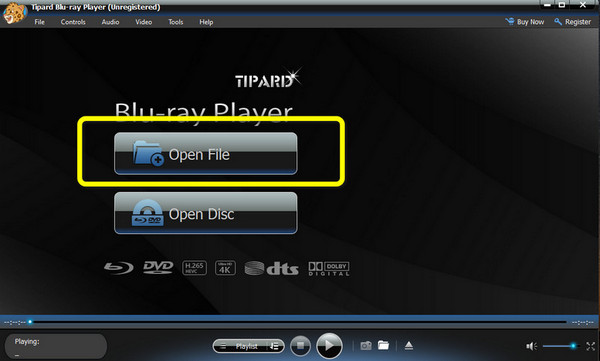
Trinn 3For å begynne å spille av videoen i omvendt modus, naviger til Kontroller og klikk på bakover alternativ. På denne måten kan du spille av videoen bakover uten problemer.
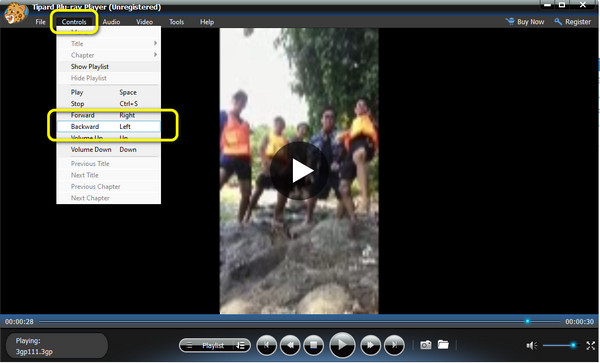
Del 2. Beste måten å lage en omvendt video ved hjelp av iPhone
Hvis du vil lage en omvendt video på iPhone, bruk Reverse Vid. Denne applikasjonen kan hjelpe iOS-brukere med å reversere videoen sin fordi iPhone, som vi vet, ikke har videoreverseringsfunksjoner. I så fall er bruk av en tredjepartsapplikasjon det beste alternativet. Reverse Vid er ikke bare god til å snu videoer; det er flere funksjoner du kan bruke. Du kan spille av og spole tilbake klipp, lage magiske øyeblikk, endre hastigheten på videoene og mer. Den har også enkle trinn for å spille av videoene dine i revers. Denne applikasjonen er imidlertid ikke tilgjengelig på iPhone og iPad. Det er umulig å betjene denne applikasjonen hvis du er en Android-bruker. Bruk trinnene nedenfor for å lære hvordan du spiller av video bakover på en iPhone.
Trinn 1Gå til App Store og installer Omvendt Vid. Start deretter applikasjonen.
Trinn 2På hovedskjermen kan du velge hvilken type video du vil reversere. Du kan ta opp en ny video, reversere et gammelt klipp eller begge deler.
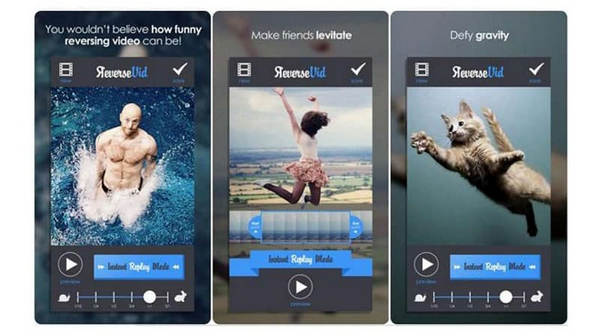
Trinn 3Til slutt, hvis du er ferdig med å reversere videoen, klikker du på Spar knappen øverst til høyre i grensesnittet.
Del 3. Hvordan lage en omvendt video
Tipard Video Converter Ultimate er en av de mest populære videoredigeringsprogramvarene du kan bruke på din Windows- og Mac-datamaskin. Den lar deg reversere hele videoen. Tipard Video Converter Ultimate tilbyr en enkel metode med et brukervennlig grensesnitt, som passer for avanserte og ikke-profesjonelle brukere. I tillegg tilbyr denne applikasjonen et Video Enhancer-verktøy. Den lar deg optimere lysstyrken og kontrasten til videoene dine. Du kan også redusere videostøyen, redusere videoristing og oppskalere videoens oppløsning. Ved hjelp av dette verktøyet vil videoen din bli bedre. Dessuten kan du konvertere forskjellige videofiler med dette verktøyet. Du kan oppleve 60 ganger raskere hastighet med Tipard Video Converter Ultimate enn med andre standard mediekonverterere på markedet siden den støtter GPU-akselerasjon fra Intel, AMD, NVENC og andre produsenter. I tillegg transformerer den videofiler i sin helhet. Du kan beholde de originale innstillingene for å opprettholde den høyeste kvaliteten, enten du konverterer 8K/5K/4K/1080p HD-videoer eller ripper en DVD til MPG Lossless.
Hvis du er interessert i å oppdage den beste måten å lage en omvendt video ved å bruke Tipard Video Converter Ultimate på Windows og Mac, her er de enkle prosedyrene for deg.
Trinn 1Åpne Tipard Video Converter Ultimate ved å klikke på Last ned knappen nedenfor. Etterpå, installer og kjør programmet.
Trinn 2Etter å ha startet programmet, klikk på Toolbox panel og gå til Video reverser verktøy for å starte prosedyren.
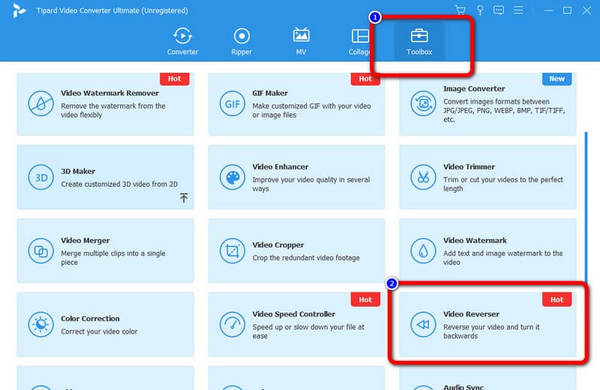
Trinn 3Klikk på +a sign-knappen og velg videofilen du ønsker å reversere.
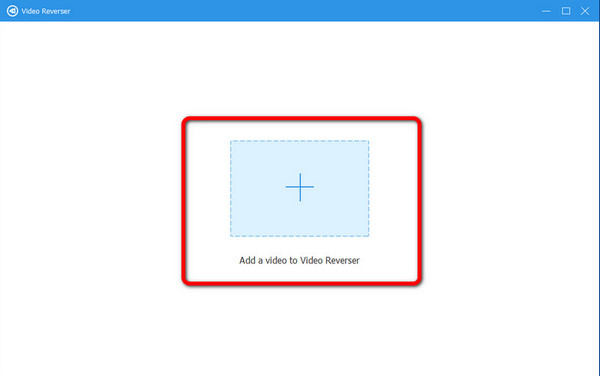
Trinn 4I denne delen, hvis du vil snu hele videoen, trykk Eksport knapp. Deretter, hvis du vil velge en del av videoen din som du vil reversere, klikker du på Sett Start og Sett slutt knapp.
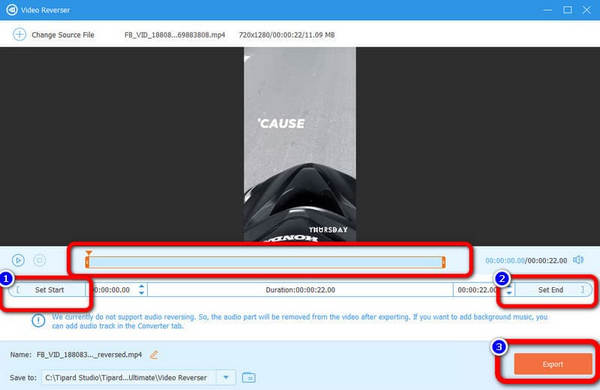
Del 4. Vanlige spørsmål om hvordan du spiller av en video omvendt
Hvordan spiller jeg av en video i revers på iMovie?
- Til reversere en video i iMovie, kan du starte iMovie på en Mac og laste filmen du ønsker å spille bakover før du starter prosessen. Finn klokkeikonet på den øverste verktøymenyen, dra videoklippet til tidslinjen og velg det. Kryss av alternativet Omvendt for å validere handlingen. Du kan spille av videoen bakover etter å ha eksportert den.
Kan jeg bruke et nettbasert program til å spille av en video omvendt?
- Ja det er. Du kan spille av en video bakover ved å bruke online videoreverseringsapplikasjoner, for eksempel Kapwing Reverse Video, Clideo Video Reverser, Ezgif Online Reverse Video Tool og andre. Du bør imidlertid være klar over at hovedformålet med alle disse internettprogrammene er å redigere korte videoer.
Hvordan kan jeg spille av videoer bakover med TikTok?
- Du kan legge til en tilbakespolingseffekt til en kort video du allerede har spilt inn av TikTok ved å trykke på Effekter og navigere til ønsket plassering. Du kan forhåndsvise videoen på skjermen ved å velge omvendt effekt.
konklusjonen
Nå bør du vite de effektive og nyttige metodene på hvordan spille av en video i revers ved hjelp av videoreverseringsprogramvare. Hvis du vil reversere videoen din enkelt, bruk Tipard Video Converter Ultimate. Det tilbyr enkelhet fremfor kompleksitet, slik at nybegynnere ikke vil ha det vanskelig å bruke denne applikasjonen.